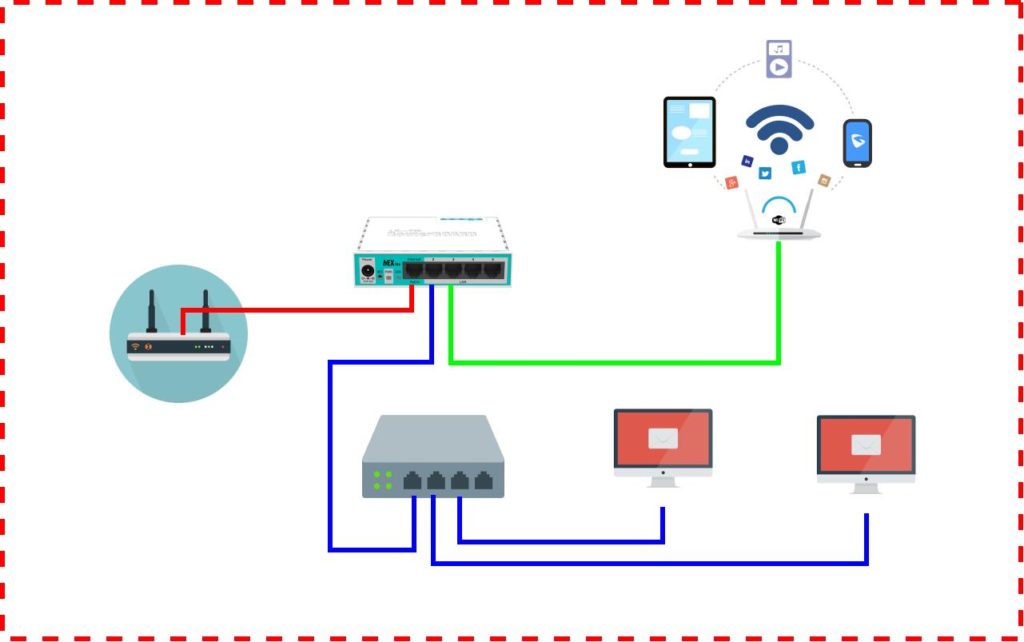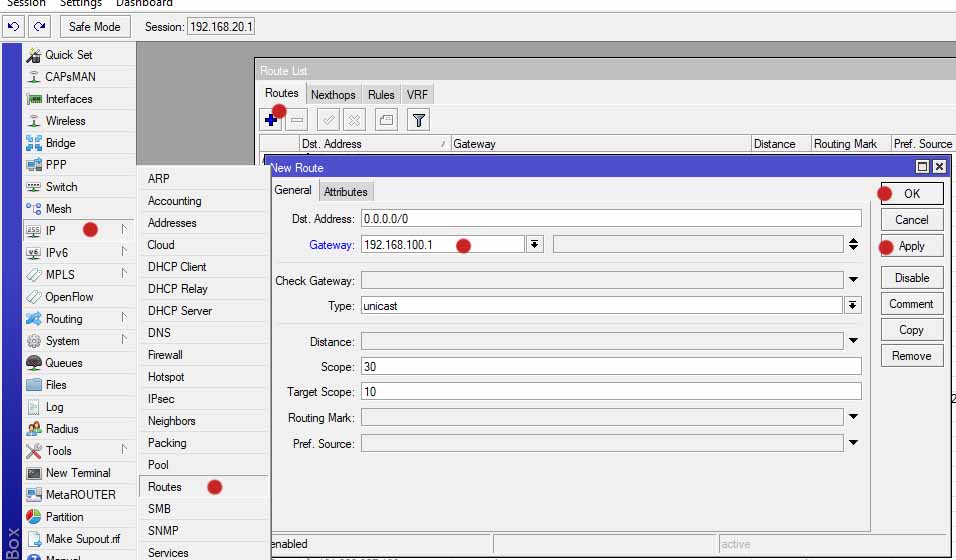Remote Audit sistem manajemen ISO 45001
Kenapa harus remote audit?
- Sebagian perusahaan yang tetap berjalan dengan protokol pencegahan Covid 19 dengan pembatasan pengunjung pabrik tetap memerlukan proses sertifikasi berjalan sesuai jadwal karena adanya kebutuhan pemasaran atau proses lelang.
- Operasional kantor badan sertifikasi menerapkan protokol pencegahan Covid 19 dengan mengharuskan seluruh auditornya work from home
Solusi di tengah pandemic COVID-19
Remote audit sudah diperkenalkan dalam ISO 19011:2018 Pedoman Audit untuk Sistem Manajemen dengan menggunakan perangkat ICT (internet and communication tool). Namun, hasil penelitian beberapa badan sertifikasi menyebutkan bahwa metode audit jarak jauh dengan penggunaan ICT dalam kurun waktu 2018 hingga 2019 menunjukan masih sangat sedikit.
Remote audit oleh IAF (International Accreditation Forum) didetailkan lagi dalam dokumen IAF Mandatory Document For The Use Of Information And Communication Technology (ICT) for Auditing/Assessment Purposes (IAF MD 4:2018) Issue 2. Remote audit dalam kondisi umum awalnya untuk digunakan terutama bagi organisasi dengan beberapa area operasional (multisites).
Aturan awalnya remote audit untuk beberapa skema sertifikasi salah satunya untuk Sistem Manajemen K3 ISO 45001:2018 hanya bisa dilakukan secara parsial yaitu hanya bisa dilakukan untuk tinjauan dokumen dan wawancara, sedangkan observasi lapangan tetap memerlukan kunjungan langsung (live audit). Ketentuan lain adalah remote audit hanya bagian dari audit jarak jauh tidak boleh melebihi 50 persen dari total waktu audit.
Seiring dengan meluasnya pandemik Covid-19, IAF mengijinkan remote audit untuk Sistem Manajemen K3 ISO 45001:2018 dilakukan hingga 100 persen total waktu audit (berdasarkan IAF MD.5:2019 Mei 2020) untuk memberikan kontribusi yang signifikan bagi organisasi yang bersertifikasiISO untuk mempertahankan sertifikasi (renewal ataupun surveillance).
Persyaratan Remote Audit
Dalam IAF MD.4 ada beberapa hal yang menjadi persyaratan remote audit antara lain :
- Harus dipastikan status keamanan dan kerahasiaan media yang digunakan dalam proses transfer informasi menggunakan perangkat ICT
- Harus ada kesepakatan penggunaan perangkat ICT untuk tujuan audit / penilaian antara badan sertifikasi dan klien
Dalam hal tidak terpenuhinya langkah-langkah diatas maka badan sertifikasi harus menggunakan metode lain melakukan kegiatan audit
Bagi Auditor yang akan melaksanakan remote audit juga memiliki ketentuan yaitu
- Auditor juga harus mewaspadai risiko dan peluang dari perangkat teknologi informasi dan komunikasi yang digunakan dan dampaknya terhadap keabsahan dan obyektivitas informasi / data yang dikumpulkan.
- Auditor harus memiliki kompetensi dan kemampuan untuk memahami, menggunakan dan memanfaatkan teknologi informasi dan komunikasi yang akan digunakan untuk mencapai hasil audit / penilaian yang diinginkan
Pelaksanaan remote audit
Pra Pelaksanaan remote audit
- Tim Auditor dan klien menyepakati media teleconference yang dipilih (misal Zoom, Google Meet, Whatsapp Video, dll), media untuk proses audit wawancara dan observasi lapangan misal penggunaan media livestreaming atau drone, serta media yang akan digunakan untuk proses pengiriman data Digital (dokumen/rekaman) sebelum pelaksanaan dan pada saat audit berlangsung (Penggunaan Whatsapp atau media Video conference)
- Tim Auditor membuat Perjanjian Menjaga Kerahasiaan (Non Disclosure Agreement) untuk menjaga kerahasiaan dokumen/data yang ditunjukkan oleh klien
- Beberapa hari sebelum hari pelaksanaan remote audit, klien (auditee) dan Auditor Badan Sertifikasi melakukan trial audit melalui media/ perangkat ICT baik untuk teleconference, tinjauan Lapangan maupun pross wawancara.

Tinjauan Dokumen & Catatan
- Beberapa hari sebelum pelaksanaan remote audit, tim auditor mengirimkan daftar dokumen apa saja yang diperlukan untuk keperluan audit
- Auditee mengirimkan data digital melalui media yang disepakati
- Kedua hal di atas akan membuat auditor remote audit mendapatkan waktu yang cukup untuk melihat apakah sudah sesuai dengan persyaratan kriteria audit yang digunakan.
- Review catatan atau bukti hasil kerja di suatu lokasi, pada audit jarak jauh biasanya tidak memungkinkan untuk memberikan pertanyaan langsung kepada auditee sebagai bentuk klarifikasi pada saat proses review, sehingga beberapa auditor mencatat dan menuliskan pertanyaan yang akan ditanyakan kepada auditee saat sesi wawancara, atau bisa juga disampaikan melalui media WhatsApp group.



Pelaksanaan remote audit pada hari-h
Opening meeting
Opening meeting atau rapat pembukaan dapat dilakukan dengan menggunakan media video conference yang telah disepakati sebelumnya (contoh: google meets, skype, webex, zoom, dan lain sebagainya). Beberapa auditor badan sertifikasi ada yang mengusulkan untuk membentuk media WA Grup yang berisi auditor dan auditee dari masing-masing unit kerja di organisasi klien, sebagai media komunikasi secara intensif.

Tinjauan lapangan
Tinjauan lapangan dilakukan menggunakan media ICT Streaming langsung auditor ke lokasi yang telah disepakati sebelumnya atau jika ada kendala seperti:
- Tempat kerja yang menjadi lingkup audit kebetulan berada di lokasi terpencil atau berada di dalam bangunan dengan kekuatan sinyal yang kurang baik dapat menurunkan kualitas penayangan video secara langsung.
- arak tempat kerja yang terpencil sehingga tidak memiliki fasilitas Wi-Fi, misal perkebunan dan dermaga,
- Area kerja yang akan di audit memiliki larangan dalam penggunaan perangkat digital / seluler (memerlukan izin khusus (seperti di daerah sensitif yang terdapat bahaya ledakan)
maka auditor dapat meminta auditee melakukan perekaman di hari H untuk sampling lokasi yang akan dipilih.
Wawancara
Untuk melakukan metode audit wawancara atau komunikasi langsung dua arah, auditor menggunakan telepon seluler dengan seperti whatsapp video. Pemilihan media lainnya juga bisa menggunakan aplikasi webinar / training online yang sudah banyak tersedia dan kompatibel dengan sebagian besar komputer perusahaan dan dapat melakukan Share Screen misalnya Google Meets, Skype, Webex atau Zoom)
Teknik wawancara dalam remote audit biasanya lebih efektif menggunakan media dengan video daripada wawancara dnegan suara saja karena dari video auditor dapat melihat ekspresi auditee sebagai bentuk isyarat non-verbal yang berguna.
Waktu yang diperlukan untuk wawancara bisa bervariasi antara 10 sampai 30 menit, dimana wawancara dengan auditee yang signifikan bertanggung jawab atas pekerjaan yang diaudit maka diperlukan waktu sekitar 15 menit untuk wawancara dengan personil yang memiliki tanggung jawab dalam implementasi
Sedangkan, wawancara singkat (sekitar 10 menit) dapat dilakukan dengan personil lainnya yang bertanggung jawab dalam mendukung fokus audit. Hal ini dapat membantu auditor internal untuk mendapatkan pengetahuan tentang budaya yang umum berlaku, misal pemahaman kebijakan sistem manajemen, aturan dasar perusahaan.

Closing meeting
Setelah jeda waktu untuk pembuatan laporan audit, maka closing meeting (rapat penutupan) dapat menggunakan video conference dengan media yang telah disepakati sebelumnya, lebih baik lagi jika media yang pilih bisa melakukan share screen sehingga auditor dapat mempresentasikan laporan auditnya kepada auditee.

Laporan audit
IAF MD.4 memiliki ketentuan dimana auditor harus mencatat terkait penggunaan perangkat ICT dalam pelaksanaan audit termasuk dan efektivitas peragkat ICT dalam mencapai tujuan audit / penilaian.
Jika dilakukan observasi lapangan secara virtual maka dalam laporan juga wajib dicatat pada ruang lingkup sertifikasi
Manfaat Audit Jarak Jauh
- Remote audit memungkinkan memperoleh data dan fakta secara langsung pada area operasional yang mempersyaratkan keamanan atau sangat sensitif. Misal, pabrik kimia ataupun kilang.
- Mengurangi biaya perjalanan menuju lokasi / area operasional yang akan diaudit sehingga proses review dokumen menjadi efektif
- Proses audit jarak jauh dapat memberikan penghematan yang signifikan terutama pada organisasi yang memiliki area operasional yang sangat luas atau tersebar dibeberapa area atau di lokasi yang terpencil dimana akses transportasi menuju lokasi sangat terbatas
- Beban audit terhadap auditee makin berkurang dengan adanya fasilitas / perangkat ICT operasional dimana remote audit umumnya memerlukan waktu yang lebih pendek daripada Audit langsung, audit yang dapat menyita waktu personil dari kegiatan sehari-harinya.
- Pengumpulkan data dan dokumen digital membutuhkan waktu lebih cepat daripada audit langsung, karena sudah dipersiapkan sebelumnya .
Kendala Remote Audit
- Pengamatan secara langsung di lapangan tidak dapat tergantikan bagi beberapa auditor. Proses melihat secara langsung, mengamati bahasa tubuh, atau bahkan memperhatikan bau yang tidak seharusnya belum bisa digantikan secara sempurna oleh media ICT.
- Audit jarak jauh memberi keterbatasan bagi auditor dalam memberikan catatan oppportunity for improvement atau mencatat observasi terkait potensi ketidaksesauaian
- Adanya peluang penipuan data karena kurangnya interaksi langsung. Hal ini secara personal membuka peluang bagi auditee untuk menyampaikan dokumen yang telah dimanipulasi serta penghilangan informasi yang apa adanya (aktual)